Durch die Aktivierung der Internetverbindung auf unserem Kindle-Gerät können Sie unsere gekauften oder heruntergeladenen Bücher bequem synchronisieren und für neue Einkäufe auf den Store zugreifen. Es gibt jedoch Fälle, in denen die Verbindung nicht ordnungsgemäß funktioniert. Wenn Sie derzeit Schwierigkeiten beim Anschließen Ihres Kindle haben und eine ähnliche Meldung auf dem Bildschirm angezeigt wird, befolgen Sie diese Schritte, um das Problem zu beheben.
Um neue Titel an Ihren Amazon eReader zu senden, können Sie Calibre, den Online-Shop (sofern Ihr Konto verknüpft ist) oder direkt vom Gerät selbst aus verwenden. Für den Kauf oder das Herunterladen von Büchern ist jedoch eine Internetverbindung unerlässlich, und es gibt verschiedene Faktoren, die dazu führen können, dass die Verbindung fehlschlägt.
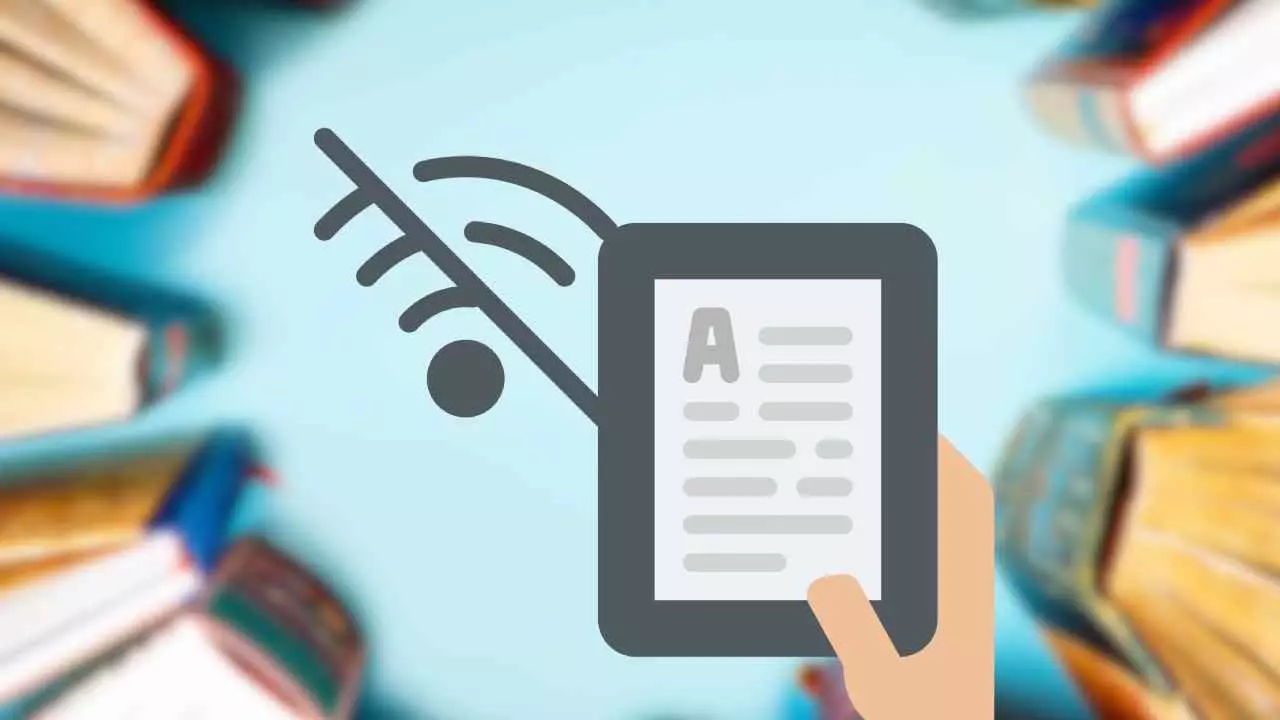
Kompatibilität und Netzwerke
Als Erstes sollten Sie prüfen, ob die Verbindungsprobleme, die Sie auf Ihrem Kindle haben, auch auf anderen Geräten auftreten. Es empfiehlt sich, zu prüfen, ob ein Problem mit Ihrem Internetdienstanbieter oder ein Netzwerkausfall vorliegt. Überprüfen Sie die Funktionalität des Routers und stellen Sie sicher, dass andere Geräte eine Verbindung herstellen können. Wenn die W-Lan Wenn das Problem auf Ihrem Kindle nicht funktioniert, liegt dies möglicherweise an einem umfassenderen Problem mit der Internetverbindung und nicht an einem spezifischen Problem des Amazon eReaders.
Ein weiterer zu berücksichtigender Faktor ist die Gerätekompatibilität. Laut Hilfeseite sind Kindle-Geräte nicht mit 6-GHz-WLAN-Bändern kompatibel. Darüber hinaus unterstützen Modelle, die vor 2021 veröffentlicht wurden, weder 5-GHz-Netzwerke noch WPA3-Verschlüsselung. Wenn Sie ein aktuelles Modell besitzen, müssen Sie sich über diese Kompatibilitätseinschränkungen keine Sorgen machen.

Überprüfen Sie alle Geräte
Neben der Überprüfung der Kindle-Einstellungen ist es wichtig, die Umgebung des Geräts zu berücksichtigen. Stellen Sie sicher, dass der Buchleser nicht in der Nähe anderer Geräte oder Geräte aufgestellt ist, die Störungen verursachen können, wie z. B. Babyphones oder Mikrowellen. Amazon empfiehlt außerdem, die Nähe zu WLAN-Geräten mit hohem Bandbreitenverbrauch zu meiden, um mögliche Fehler zu minimieren.
Wenn keiner dieser Faktoren das Problem verursacht, lohnt es sich, die Funktionalität aller mit demselben WLAN-Netzwerk verbundenen Geräte zu überprüfen. Wie bereits erwähnt, hilft dies dabei, festzustellen, ob das Problem speziell beim Kindle auftritt oder ob es sich um ein allgemeineres Problem handelt. Wenn andere Geräte einwandfrei funktionieren, können Sie versuchen, einige davon vorübergehend auszuschalten. Eine Überlastung des Netzwerks mit mehreren angeschlossenen Geräten kann zu einer schlechten Verbindung führen. Daher kann die Reduzierung der Anzahl aktiver Geräte dazu beitragen, die Konnektivität des Kindle zu verbessern.
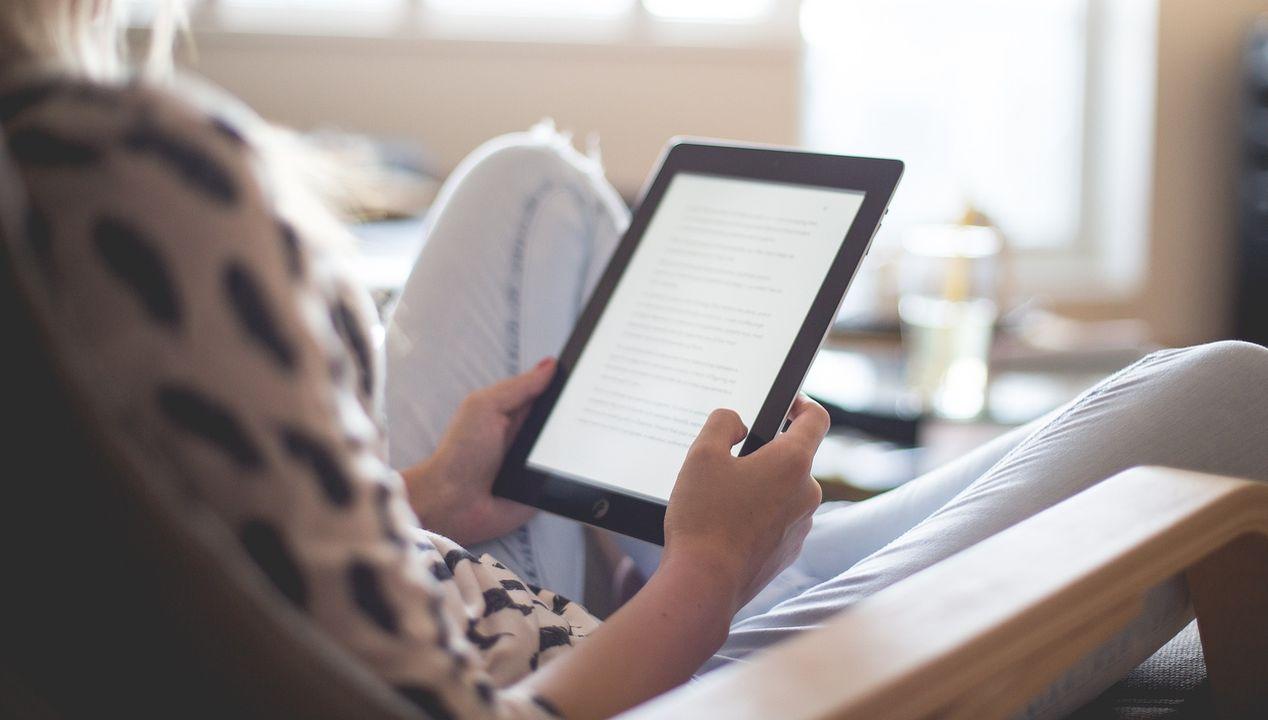
Von Ihrem Kindle
Wenn keine der oben genannten Maßnahmen funktioniert, können wir in den Einstellungen des Kindle selbst Maßnahmen ergreifen.
Überprüfen Sie die Verbindungen
Um Probleme mit der Internetverbindung auf Ihrem Kindle zu beheben, ist es wichtig, die Netzwerkeinstellungen zu überprüfen. Stellen Sie zunächst sicher, dass sich das Gerät nicht im „Flugmodus“ befindet und ordnungsgemäß mit dem Netzwerk verbunden ist. Schalten Sie dazu Ihren E-Reader ein, tippen Sie auf dem „Startbildschirm“ auf das Menüsymbol und navigieren Sie dann zu den Einstellungen.
Suchen Sie im Einstellungsmenü im ersten Abschnitt nach der Option „Flugmodus“. Stellen Sie sicher, dass es deaktiviert ist, wenn Sie möchten, dass der Kindle eine Verbindung zum Internet herstellt und Ihre Bücher synchronisiert oder auf den Online-Shop zugreift.
Navigieren Sie als Nächstes zum Abschnitt „WiFi“. Hier sehen Sie eine Liste der verfügbaren Netzwerke. Überprüfen Sie, ob Ihr Kindle mit dem gewünschten Netzwerk verbunden ist. Ist dies nicht der Fall, wählen Sie das Netzwerk aus, zu dem Sie eine Verbindung herstellen möchten, geben Sie ggf. das Passwort ein und warten Sie, bis die Verbindung hergestellt ist.

MEHR TIPPS
Wenn Sie immer noch Probleme mit der Internetverbindung Ihres Kindle haben, können Sie weitere Schritte zur Fehlerbehebung ausprobieren. Stellen Sie zunächst sicher, dass auf Ihrem Gerät die neueste Softwareversion installiert ist. Normalerweise werden Updates automatisch installiert. Wenn nicht, können Sie die Kindle-Website besuchen, nach Ihrem spezifischen Modell suchen und auf den Abschnitt „Kindle E-Reader-Software“ zugreifen. Von dort können Sie das neueste Update herunterladen und über ein USB-Kabel auf Ihren Kindle übertragen.

Ein weiterer Vorschlag von Amazon besteht darin, zu versuchen, Ihren Kindle mit dem Internet zu verbinden und Ihr Smartphone als persönlichen Hotspot zu nutzen. Damit können Sie prüfen, ob der Kindle eine Verbindung über ein alternatives Netzwerk herstellen kann. Bedenken Sie, dass für die Synchronisierung Ihrer Bücher in der Regel nur eine geringe Datenmenge erforderlich ist. Daher sollten Sie während dieses Vorgangs nicht viele Megabyte Ihres mobilen Datentarifs verbrauchen.
Wenn Sie diese Schritte befolgen, können Sie die Wahrscheinlichkeit erhöhen, dass Internetverbindungsprobleme auf Ihrem Kindle behoben werden.
Neustart und Reset
Wenn alles andere fehlschlägt, können Sie versuchen, Ihren Kindle neu zu starten oder einen Werksreset durchzuführen.
Um das Gerät neu zu starten, gehen Sie folgendermaßen vor:
1. Gehen Sie zum Menü auf der Startseite, indem Sie auf die drei Punkte rechts tippen.
2. Wählen Sie „Einstellungen“.
3. Tippen Sie erneut auf die drei Punkte rechts.
4. Wählen Sie die Option „Neustart“.
5. Nach einigen Sekunden schaltet sich Ihr Kindle wieder ein.
Bitte beachten Sie, dass ein Neustart des Geräts lediglich das Aus- und Wiedereinschalten erfordert und keine Inhalte oder Einstellungen gelöscht werden.
Wenn Sie sich für einen Werksreset entscheiden, müssen Sie bedenken, dass dadurch alle Inhalte und Einstellungen auf Ihrem Kindle gelöscht werden. Sie müssen es von Grund auf neu einrichten. Fahren Sie daher mit dieser Option nur fort, wenn das Problem durch nichts anderes behoben wurde.
Um Ihren Kindle auf die Werkseinstellungen zurückzusetzen, führen Sie die folgenden Schritte aus:
1. Gehen Sie zum Startmenü.
2. Wählen Sie „Menü“.
3. Navigieren Sie zu „Einstellungen“.
4. Tippen Sie auf die drei Punkte auf dem Bildschirm.
5. Wählen Sie die Option „Gerät zurücksetzen“.
Beim Zurücksetzen auf die Werkseinstellungen werden alle Ihre Daten gelöscht. Stellen Sie daher sicher, dass Sie alle wichtigen Informationen sichern, bevor Sie mit dieser Option fortfahren.
